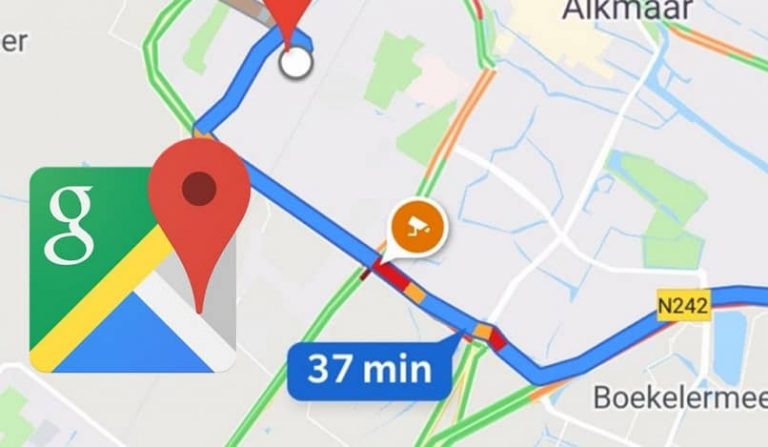
É impressionante os diferentes serviços que podemos obter do Google, não apenas como um excelente navegador. Ou goste dos serviços que oferece para edição de arquivos, emails, entre outros. Agora nos traz sua ferramenta web que permite aos usuários localizar endereços, lojas, negócios, tráfego, etc. E então vamos mostrar a você como fazer ou tirar uma captura de tela do Google Maps.
Este é um aplicativo amplamente utilizado em telefones inteligentes e computadores pessoais, com eles os usuários podem localizar as rotas pelas quais podem viajar de um lugar para outro.
Embora não seja possível fazer uma cópia do mapa exibido na tela, se for possível fazer uma captura de tela. E isso vamos ensinar você a fazer no próximo artigo.
Isso pode ser feito em diferentes dispositivos que você possui, como iPhone, iPod Touch, iPad ou computador. Existem muitos artigos que fizemos mostrando o que você deve fazer em seus dispositivos móveis e computadores pessoais. E podemos compartilhar essas capturas com nossos amigos em diferentes redes sociais ou por e-mail.
Como fazer ou fazer uma captura de tela do Google Maps
A seguir, iremos explicar as etapas a seguir para fazer uma captura de tela em um computador. Quer você use os sistemas operacionais Windows ou Mac, eles vêm com uma opção padrão que permitirá que você execute um captura de tela, fazendo apenas uma simples combinação de teclas.
Para usuários do Windows 7, eles devem escrever Ferramenta de Recorte na caixa inicial e, desta forma, você terá acesso à ferramenta para fazer capturas de tela.
Em seguida, exiba a opção Modo e selecione Recorte de janela. O próximo passo é fazer a captura de tela do Google Maps com as coordenadas geográficas e você pode colá-la na área de transferência ou em qualquer outro lugar do PC.
Se o seu sistema operacional for Windows 8 ou 10, você pode usar os atalhos do teclado e pressionar as teclas Win + PrtScn e, desta forma, fazer uma captura de tela de Mapas do Google. Essas fotos irão diretamente para a sua pasta Imagens. Agora, se você tiver um computador Mac, deve seguir os seguintes passos para fazer uma captura de tela rapidamente.
Aqui você pode ter duas maneiras diferentes, dependendo do tipo de captura que deseja fazer. Se quiser fazer uma captura de tela inteira, você deve pressionar Shift + Command + 3 tudo isso ao mesmo tempo. Se o que você deseja é capturar uma região fixa do Google Maps pressione Shift + Command + 4, ao mesmo tempo e depois use o mouse para desenhar no mapa.
Faça capturas de tela do Google Maps Online
Se você usa o navegador Google Chrome, pode fazer uma captura de tela de Google Maps, é claro que se você usar essa extensão, poderá tirar uma captura de tela de qualquer site que eles visitem, incluindo o Google Maps.
Para fazer isso devemos instalar esta ferramenta para fazer capturas de tela, procure a extensão e selecione a opção Adicionar ao Chrome.
O ícone será adicionado ao lado direito da barra de endereço, agora para usá-lo, você deve pesquisar no Google Maps a imagem que deseja capturar.
Então você vai ao ícone e deve clicar, esta ação o levará a uma nova janela com a imagem. E aqui você deve selecionar a área da imagem que deseja capturar, mas se desejar, pode fazer algumas edições em sua imagem.
Como adicionar texto, setas, linhas, direções, etc. E uma vez feito isso, você deve clicar em salvar e você escolherá em qual pasta fazê-lo.
Desta forma simples, você pode capturar não apenas imagens do Google Maps, mas também de outras páginas da web. É uma ferramenta muito versátil que você pode usar sempre que precisar.
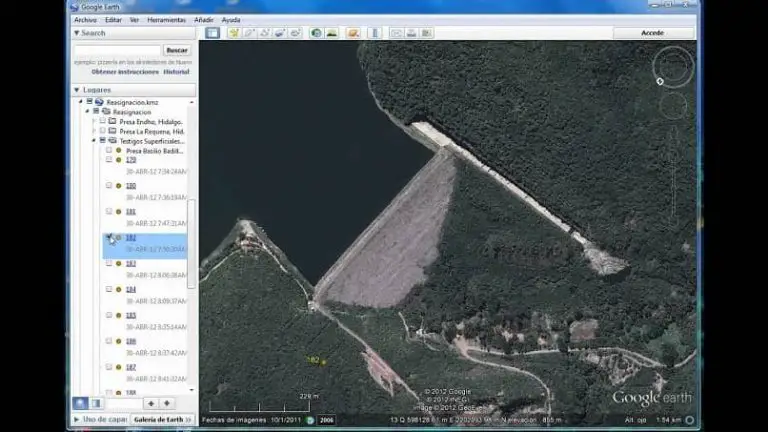
Desta forma, culminamos este tutorial simples no qual explico algumas técnicas práticas que você pode usar para fazer screenshots em seus computadores pessoais. Independentemente do sistema operacional que você usa, você terá essa ferramenta em mãos e poderá fazer ou pegar um captura de tela do Google Maps.